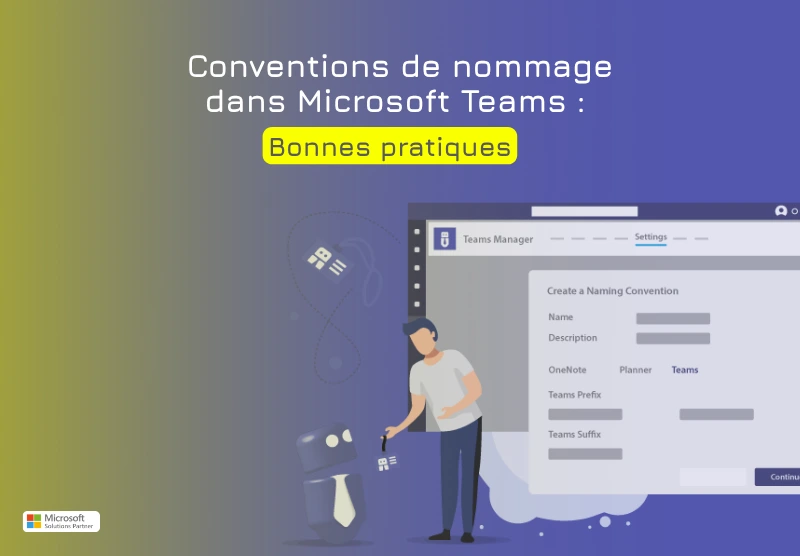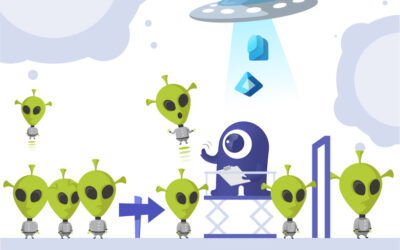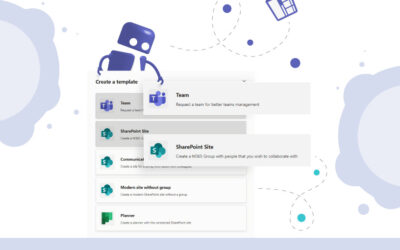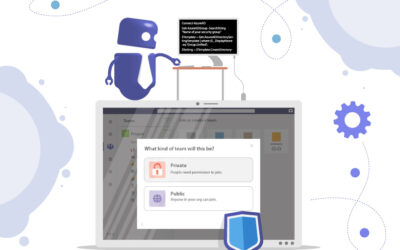Conventions de nommage dans Microsoft Teams. Bonnes pratiques pour des noms d’équipe clairs
Les conventions de nommage Microsoft Teams sont essentielles pour garder un environnement clair, structuré et facile à gérer. Dans cet article, vous découvrirez les meilleures pratiques pour définir des conventions de nommage efficaces, avec des exemples concrets et des conseils pour les appliquer dans votre organisation.
Pourquoi mettre en place des conventions de nommage dans Microsoft Teams, et quel problème résolvent-elles ?
Des noms d’équipe peu clairs sont un vrai casse-tête pour les administrateurs IT comme pour les collaborateurs.
On se retrouve rapidement avec des équipes nommées « Project 3 », « Test-2022-new-final », ou autres intitulés incompréhensibles. Résultat : perte de temps à chercher la bonne équipe, création de doublons, et risques de sécurité liés à de mauvaises affectations.
Dans les entreprises qui comptent des centaines d’équipes, ce désordre devient très vite un problème de gouvernance. Il devient difficile de respecter les exigences de conformité et les standards internes si chacun nomme ses équipes comme il le souhaite.
La solution : des conventions de nommage claires, appliquées automatiquement.
Teams Manager peut vous aider à les mettre en place, de manière automatisée et intégrée à Microsoft 365.

Que sont les conventions de nommage dans Teams ?
Les conventions de nommage sont des règles définies pour encadrer la manière dont les équipes peuvent être nommées.
Exemples :
- Préfixe pour le service (Sales_, Marketing_)
- Suffixe pour la localisation (_DE, _EU)
- Combinaison projet + année + responsable (PRJ2025_Marketing_CL)
L’objectif est que chaque équipe dispose d’un nom unique, compréhensible et cohérent.
Quels sont les avantages de conventions de nommage claires dans Microsoft Teams ?
- Trouver les équipes plus rapidement : Des noms uniques et cohérents permettent d’identifier plus vite la bonne équipe dans la liste.
- Éviter les doublons : Plus de créations accidentelles d’équipes redondantes ou inutiles.
- Améliorer la conformité et la sécurité : Une meilleure visibilité sur les équipes officielles, validées et correctement utilisées.
- Gagner en efficacité pour les administrateurs IT : Moins de corrections manuelles et moins de demandes de support.
- Standardiser l’ensemble de l’entreprise : Une gouvernance uniforme dans Microsoft 365.
Quelles bonnes pratiques permettent d’améliorer les conventions de nommage dans Teams ?
1. Définir une structure claire
Établissez un modèle cohérent.
Un schéma largement utilisé est : [Service][Projet][Sujet].
Exemple : Marketing_Website_Relaunch
2. Utiliser des noms courts et concis
Idéalement moins de 30 caractères pour éviter que le nom ne soit tronqué dans la barre latérale.
Limite technique : 30 à 36 caractères selon l’usage de majuscules/minuscules.
3. Utiliser des préfixes
Employez des abréviations fixes pour identifier les types d’équipes.
Exemples de préfixes fonctionnels :
- DEPT_ pour les équipes de service (ex. : DEPT_Marketing_Campaigns)
- P_ pour les équipes projet (ex. : P_Website_Relaunch_2024)
- WG_ pour les groupes de travail (Working Groups) (ex. : WG_Digitization)
4. Utiliser des suffixes
Ajoutez un suffixe pour apporter du contexte supplémentaire.
Exemples :
- Identifiants régionaux : _DE, _EU, _APAC
- Indicateurs de statut : _ACTIVE, _ARCHIVE, _TEMP
- Priorités : _P1, _P2, _P3
5. Éviter les caractères spéciaux et les emojis
Évitez les caractères tels que # % & / \ ? * : < > | – , qui peuvent provoquer des problèmes techniques (notamment dans les URL SharePoint) et compliquer les recherches.
6. Garantir l’unicité des noms
Choisissez des noms uniques. Si nécessaire, ajoutez la localisation, l’année ou le service pour distinguer des équipes similaires.
Exemple : Sales_DACH_Q1_2024
7. Utiliser des termes et abréviations de manière cohérente
Définissez des abréviations communes à toute l’entreprise (ex. : HR pour Human Resources) et appliquez-les systématiquement.
Cela évite les variations inutiles et améliore la reconnaissance.
8. Réviser régulièrement vos conventions de nommage
Vérifiez tous les quelques mois si les règles sont toujours adaptées à votre organisation et si elles sont respectées.
Ajustez-les si la structure ou les besoins de l’entreprise évoluent.
9. Appliquer des conventions de nommage aux canaux et aux OneNotes également
Les canaux doivent eux aussi être nommés clairement. Utilisez des règles spécifiques selon le type de canal.
Exemples :
- Projets : Projet : [nom du projet] ou Proj : [nom]
- Sujets temporaires : Temp-[description]
- Groupes de travail : WG : [nom du groupe]
- Équipes : Team : [nom]
- Canaux archivés : ARCHIVED-[nom d’origine]
Pour les OneNotes, nous recommandons le modèle : [Nom de l’équipe]_Notes.
Exemple : DEPT_Marketing_Campaigns_Notes
10. Éviter les erreurs courantes
Doublons : évitez la création d’équipes dupliquées grâce à des règles de nommage bien définies.efine a clear structure
Noms trop créatifs : évitez les intitulés cryptiques ou trop ludiques.
Manque de cohérence : appliquez les règles de manière uniforme.
Informations de contexte insuffisantes : assurez-vous que l’objectif est toujours clair.
Establish a consistent pattern. The following pattern has become established: [Department]_[Project]_[Topic].
Example: Marketing_Website_Relaunch
Comment appliquer des conventions de nommage à l’échelle de l’entreprise dans Teams ?
Un contrôle manuel n’est pas suffisant dans la pratique. C’est là que les outils de gouvernance entrent en jeu.
Microsoft 365 Naming Policy
En tant qu’administrateur, vous pouvez configurer une règle de nommage Microsoft 365 dans Microsoft Entra ID (anciennement Azure AD).
Elle ajoute automatiquement des préfixes/suffixes (par ex. des identifiants de service) aux nouveaux noms d’équipe et bloque certains termes indésirables.
La Naming Policy Microsoft 365 repose sur deux fonctions principales :
- Politique de préfixes/suffixes : définit la convention de nommage avec des chaînes fixes ou des attributs d’utilisateur.
- Mots bloqués : permet de charger un fichier CSV contenant les termes interdits.
Cette règle est utile pour des besoins simples, mais elle atteint rapidement ses limites en termes de flexibilité et de gouvernance avancée.
Teams Manager de Solutions2Share
Avec Teams Manager, vous pouvez définir des conventions de nommage de manière centrale et les appliquer automatiquement. Vous bénéficiez ainsi d’un contrôle complet sur la création et la dénomination des équipes.
Fonctionnalités clés :
- Définir et gérer plusieurs règles de nommage propres à l’entreprise
- Appliquer automatiquement des préfixes/suffixes : noms personnalisés, basés sur des attributs (modèle, classification, label de sensibilité) ou sur des métadonnées collectées au préalable
- Garantir un nommage cohérent pour SharePoint, OneNote, Planner et Teams
- Créer des ensembles de politiques intégrant des conventions de nommage
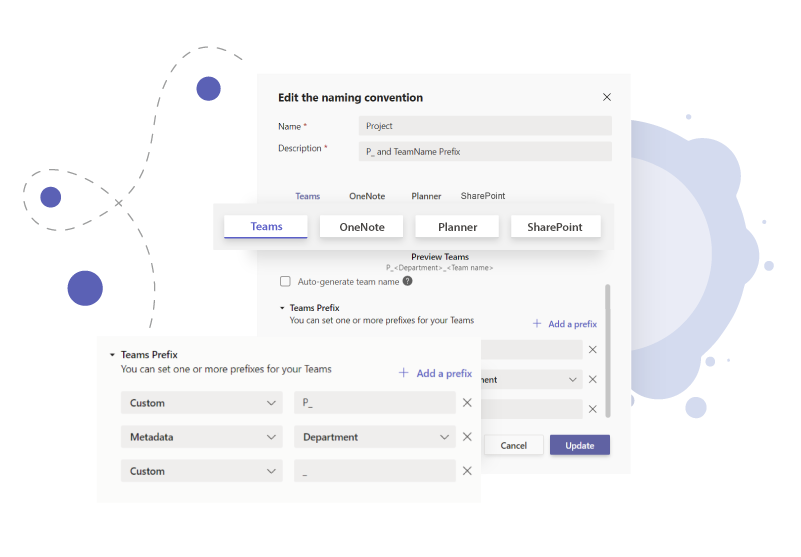
Teams Manager applique automatiquement les règles lors de la création des équipes. Chaque nouvelle équipe Microsoft Teams respecte ainsi la convention définie.
Résultat : l’IT gagne du temps, les utilisateurs créent leurs équipes plus rapidement et la gouvernance est assurée sans effort supplémentaire.

Exemples concrets : à quoi ressemble une bonne mise en place ?
Bon exemple : Marketing_Website_Relaunch2024
Contient le service, le projet et l’année.
Tout le monde comprend immédiatement de quoi il s’agit et à quelle équipe cela correspond.
Mauvais exemple : Website Project
Aucune mention du service ni de l’année.
On ne sait pas à quel domaine l’équipe appartient, et il est facile de la confondre avec d’autres projets similaires.
Bon exemple : IT Support_Windows11Rollout
Utilise un préfixe (IT Support) pour le type d’équipe et décrit clairement le sujet (déploiement de Windows 11).
Mauvais exemple : New Team 3
N’indique rien sur l’objectif ou l’appartenance de l’équipe.
Des noms aussi génériques créent rapidement du désordre car personne ne peut deviner le contenu.
Comment introduire des conventions de nommage étape par étape ?
- Analyse : identifier les équipes existantes et les problèmes rencontrés.
- Définir les règles : en collaboration avec l’IT, les métiers et la conformité.
- Élaborer un schéma : préfixes/suffixes, abréviations, responsables.
- Choisir un outil : Microsoft 365 Naming Policy ou Teams Manager.
- Phase pilote : tester avec quelques services sélectionnés.
- Déploiement et communication : informer et former les utilisateurs.
- Suivi et ajustements : revoir et optimiser régulièrement les conventions.
Pourquoi utiliser des conventions de nommage avec Teams Manager ?
- Expérience : plus de 60 000 installations et plus d’un million d’utilisateurs.
- Intégration : outils intégrés directement dans Microsoft Teams.
- Flexibilité : s’adapte à la taille de l’entreprise et aux exigences de conformité.
- Accompagnement : conseils personnalisés et mise en œuvre rapide.
Avec Teams Manager, vous gagnez du temps, évitez le chaos et garantissez un environnement M365 structuré et conforme.
Vous pouvez définir facilement différentes conventions de nommage et les intégrer dans vos modèles et politiques Microsoft Teams. Regardez le tutoriel vidéo (en Anglais) avec des instructions étape par étape ici :
FAQ : Questions fréquentes sur les conventions de nommage dans Teams
Jusqu’à 256 caractères, mais en pratique nous recommandons un maximum de 30 à 35 caractères pour conserver une bonne lisibilité.
Oui pour des besoins simples (préfixes et suffixes).
Mais pour des règles plus complexes, vous aurez besoin d’un outil de gouvernance comme Teams Manager.
Idéalement : le service IT, en collaboration avec les métiers et la conformité.
Oui.
Avec des outils comme Teams Manager, vous pouvez analyser et ajuster les équipes existantes de manière rétroactive.
Conclusion : des noms d’équipe clairs et une structure maîtrisée dans Teams grâce à Teams Manager
Sans conventions de nommage, le désordre s’installe rapidement dans Microsoft Teams.
Avec des règles claires et une application automatisée, vous gagnez du temps, réduisez les erreurs et maintenez un environnement M365 structuré.
Vous posez ainsi les bases d’une gouvernance efficace, d’une meilleure lisibilité et d’une collaboration plus fluide.
Découvrez à quel point il est simple d’automatiser les conventions de nommage lors d’une démonstration personnalisée :

Chief Commercial Officer and Governance Specialist at Solutions2Share
Florian Pflanz has more than 8 years of experience with Microsoft 365 and has supported over 250 workshops on Teams governance.
His focus lies on lifecycle management, provisioning, and compliance requirements in regulated industries.
He shares best practices with IT admins and decision-makers to reduce complexity and strengthen secure collaboration in Teams.